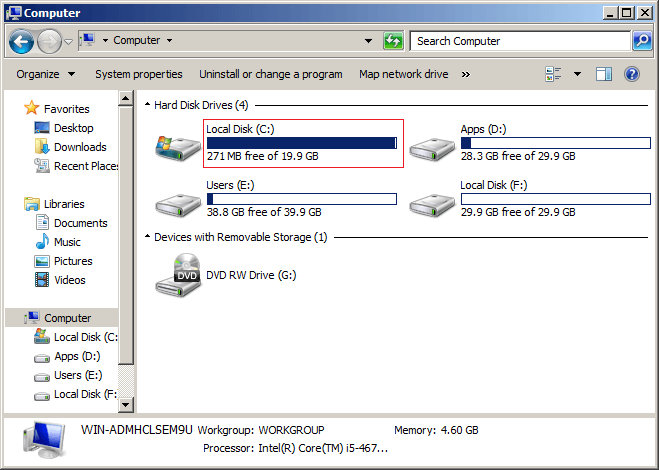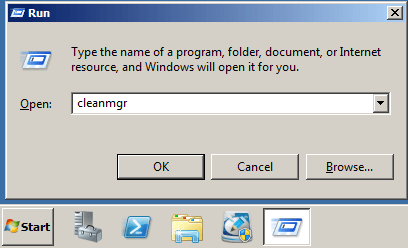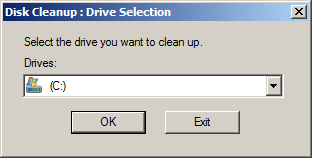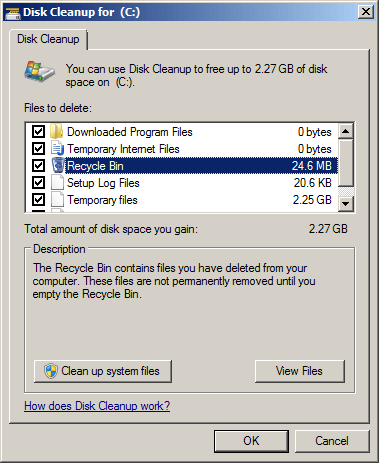Dung lượng đĩa thấp trên Windows Server 2008 (R2)
WELFARE Ổ C đã đầy và Server 2008 "Low Disk Space”Cảnh báo / cảnh báo bật ra? Bài viết này giới thiệu cách khắc phục sự cố dung lượng ổ đĩa thấp trên Windows Server 2008 (R2) nhanh chóng và dễ dàng.
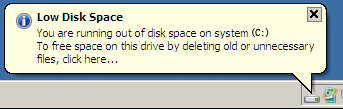
Giới thiệu Server 2008 cảnh báo không gian đĩa thấp
Khi phân vùng ổ cứng thấp trên không gian trống, bạn sẽ nhận được cảnh báo bóng bật ra trong Khay hệ thống (Systray) thông báo cho bạn biết rằng máy tính của bạn sắp hết hoặc hết dung lượng ổ đĩa, khi các ngưỡng được tiếp cận. Theo mặc định, các ngưỡng này lần lượt là 200MB, 80MB và 50MB.
Sẽ rất nguy hiểm nếu ổ đĩa C: của hệ thống sắp hết dung lượng đĩa, vì nó có thể khiến hệ thống bị treo, khởi động lại bất ngờ hoặc thậm chí bị lỗi. Không giống như Server 2012 thay đổi ổ C thành màu đỏ khi dung lượng trống dưới 10%, Server 2008 không thể làm điều này. Khi cảnh báo Dung lượng ổ đĩa thấp xuất hiện, điều đó có nghĩa là ổ C đã gần đầy, vì vậy bạn nên khắc phục sự cố này càng nhanh càng tốt.
Cách xóa thông báo Dung lượng ổ đĩa thấp
Một số người phản hồi rằng Server 2008 Cảnh báo Dung lượng ổ đĩa thấp xuất hiện do nhầm lẫn trong Khay hệ thống vì có nhiều dung lượng trống trong ổ C: hệ thống. Trong trường hợp này, bạn có thể xóa cảnh báo Dung lượng ổ đĩa thấp bằng phương pháp bên dưới:
- Ấn Bản
và
trên bàn phím của bạn để bắt đầu Chạy, gõ REGEDIT và nhấn Enter.
- Điều hướng đến vị trí: HKEY_CURRENT_USER \ Software \ Microsoft \ Windows\ CurrentVersion \ Policies \ Explorer
- Bấm chuột phải vào vùng trống của ngăn bên phải của Trình chỉnh sửa sổ đăng ký và tạo mới DWORD Giá trị bằng cách chọn Mới> Giá trị DWORD.
- Đặt tên cho giá trị DWORD mới này Không có kiểm tra không gian đĩa thấp
- Nhấp đúp vào giá trị DWORD mới và gán cho nó một giá trị là 1.
- Đóng Registry Editor và khởi động lại máy tính.
Tuy nhiên, trong hầu hết các trường hợp khi cảnh báo Low Disk Space xuất hiện, điều đó có nghĩa là ổ C đã thực sự đầy. Trong trường hợp này, hãy nhấp vào thông báo bong bóng cảnh báo này để giải phóng dung lượng đĩa. Nếu nó biến mất, hãy làm theo các bước dưới đây:
Ấn Bản
và
trên bàn phím của bạn để bắt đầu Chạy, hãy nhập “cleanmgr" và hãy nhấn đăng ký hạng mục thi.
Chọn ổ C (hoặc loại khác) trong danh sách thả xuống.
Chọn loại tập tin cần loại bỏ và nhấp vào OK. Đánh dấu bất kỳ loại tệp nào, bạn sẽ thấy mô tả của nó ở dưới cùng.
Lặp lại từ bước 1 và nhấp Sạch các tập tin hệ thống trong cùng một cửa sổ ở trên.
In Windows Server 2008 R2, Disk Cleanup không được cài đặt theo mặc định, vì vậy bạn cần bật hoặc cài đặt nó trước. Tìm hiểu cách cài đặt và chạy Server 2008 Công cụ dọn dẹp ổ đĩa.
Tất nhiên bạn có thể sử dụng các công cụ tối ưu hóa hệ thống khác, nhưng tiện ích Disk Cleanup gốc là đủ tốt. Nó có thể xóa hầu hết các loại tệp rác phổ biến nhanh chóng và an toàn. Đến máy chủ không bao giờ giải phóng không gian đĩa, bạn có thể nhận được dung lượng trống từ vài đến 10 GB.
Tuy nhiên, đây KHÔNG phải là bước cuối cùng. Nhiều người phản hồi rằng thông báo Low Disk Space bật ra một lần nữa sau khi giải phóng không gian đĩa. Thật dễ hiểu: nhiều loại tệp rác mới được sản xuất liên tục, do đó, không gian trống sẽ bị ăn hết nhanh chóng.
Làm thế nào để khắc phục vấn đề không gian đĩa thấp hoàn toàn?
Để giải quyết hoàn toàn vấn đề này, bạn cần thêm 2 bước:
- Mở rộng ổ C càng lớn càng tốt.
- Chạy Disk Cleanup để xóa các tệp rác mới hàng tháng.
Tương tự, nếu bạn sử dụng điện thoại thông minh 16GB, nó yêu cầu bạn dọn dẹp thường xuyên, nhưng nếu bạn sử dụng thiết bị 256GB hoặc 512GB, bạn sẽ không gặp phải vấn đề này trong một thời gian dài.
Với phần mềm phân vùng máy chủ như là NIUBI Partition Editor, bạn có thể chuyển không gian trống từ các phân vùng khác sang ổ C hoặc sắp hết dung lượng. Hệ điều hành, chương trình và cài đặt, cũng như mọi thứ khác đều giữ nguyên. Xem video làm thế nào để mở rộng phân vùng đĩa trên Server 2008:
- Nếu bạn sử dụng mảng RAID phần cứng như RAID 0, 1, 5, 10, các bước để thu nhỏ và mở rộng phân vùng là như nhau. KHÔNG làm bất kỳ hoạt động nào trên bộ điều khiển đột kích.
- Không có công cụ phân vùng nào có thể mở rộng ổ đĩa bằng cách lấy không gian trống từ một đĩa cứng tách biệt khác. Nếu chỉ có ổ C trong một đĩa hoặc không đủ dung lượng trống trong tất cả các phân vùng, bạn có thể sao chép đĩa này sang ổ khác lớn hơn bằng NIUBI, sau đó bạn có thể mở rộng các phân vùng này với không gian thừa.
Bên cạnh việc thu hẹp và mở rộng phân vùng, nhân bản ổ đĩa, NIUBI Partition Editor giúp bạn thực hiện nhiều hoạt động quản lý phân vùng đĩa khác.